Olá! As etapas de avaliação são essenciais durante o ano letivo na sua escola. Você precisará utilizar no mínimo uma etapa de avaliação para conseguir distribuir os pontos, lançar notas, realizar chamadas, gerar relatórios, etc.
O sistema Revollu G.E. permite que você personalize os nomes de cada etapa, então não há restrição quanto ao tipo de etapa que sua escola utiliza (poderia usar 1ª Etapa, 1º Bimestre, 1º Trimestre ou 1º Semestre, por exemplo). Você também poderá decidir como e se haverá distribuição de pontos em cada uma delas.
Ressaltamos que a cada ano você deverá cadastrar novas etapas de avaliação. As etapas cadastradas serão válidas para todas as séries, mas apenas do ano correspondente.
Acompanhe abaixo tutoriais rápidos de como trabalhar com as etapas de avaliação.
Como cadastrar uma Etapa de Avaliação
Para cadastrar uma nova etapa de avaliação, acesse o menu Acadêmico >> Etapa de Avaliação >> Cadastrar.
Quando o formulário abrir, preencha:
– Descrição: É o nome da etapa. Preencha como preferir (ex.: 1ª Etapa, 1º Bimestre, 1º Trimestre ou 1º Semestre).
– Ano de Referência: Já carrega preenchido com o ano vigente. Se for para um ano diferente, você pode utilizar os botões de – e +.
– Pontuação máxima: É o valor total dessa etapa, em pontos. Caso sua escola não trabalhe com boletim de notas, não é necessário preencher esse campo. Um exemplo de preenchimento: Se o ano letivo vale 100 pontos, você pode cadastrar 4 etapas de avaliação valendo 25 pontos cada, ou 4 etapas com pontuações diferentes também.
– Unidade Escolar: Já carrega preenchida automaticamente. Para os gestores que trabalham em várias unidades/filiais, verifique se é a unidade correta.
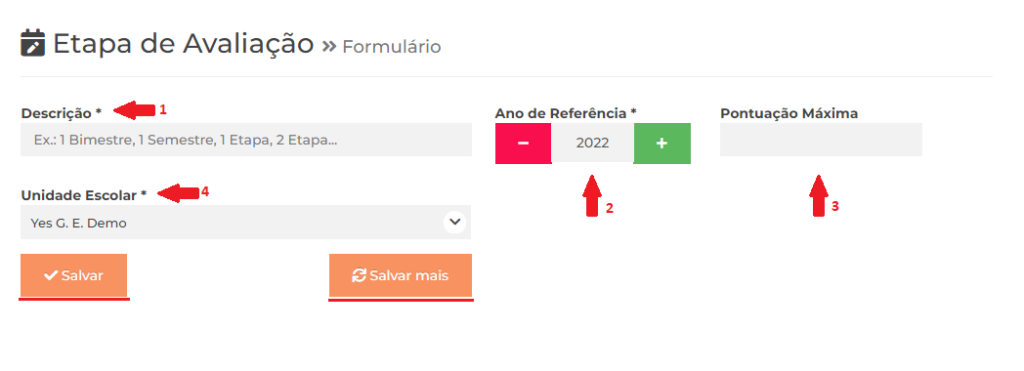
Utilize o botão Salvar para finalizar esse cadastro. Se for cadastrar outras etapas de avaliação em seguida, utilize o botão Salvar mais para carregar o novo formulário de cadastro.
Como alterar uma Etapa de Avaliação cadastrada
Se por algum motivo você precisa alterar informações de uma etapa de avaliação já cadastrada no sistema, você deverá acessar o menu Acadêmico >> Etapa de Avaliação >> Listar.
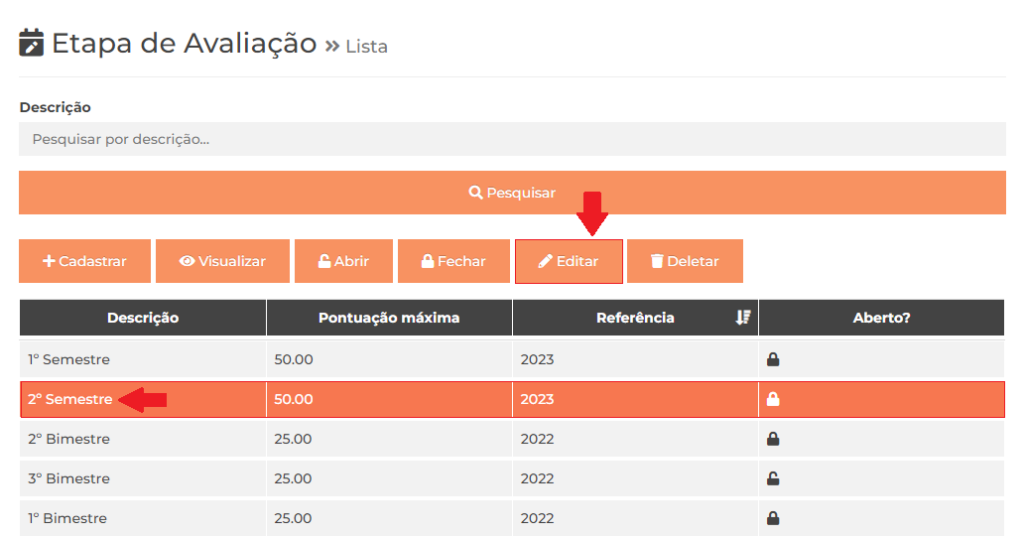
Clique no nome da etapa que você deseja fazer alterações, e em seguida clique no botão Editar.
Quando o formulário abrir, faça as alterações necessárias. Lembre-se que o Ano de Referência da etapa não pode ser alterado (nesse caso você deverá excluir e criar uma nova).
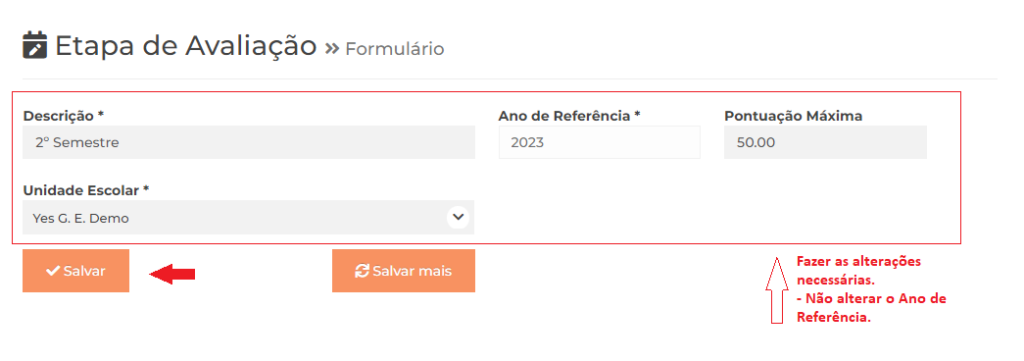
Utilize o botão Salvar para registrar as alterações.
Como abrir uma Etapa de Avaliação
Quando você abre uma etapa de avaliação, automaticamente as pessoas que tem acesso aos dados dessa etapa poderão fazer novos cadastros ou alterar itens já cadastrados nessa etapa.
Recomendamos que sua escola mantenha apenas a etapa de avaliação vigente aberta, para evitar que novos cadastros sejam feitos na etapa incorreta.
Para abrir uma etapa de avaliação, será necessário acessar o menu Acadêmico >> Etapa de Avaliação >> Listar.
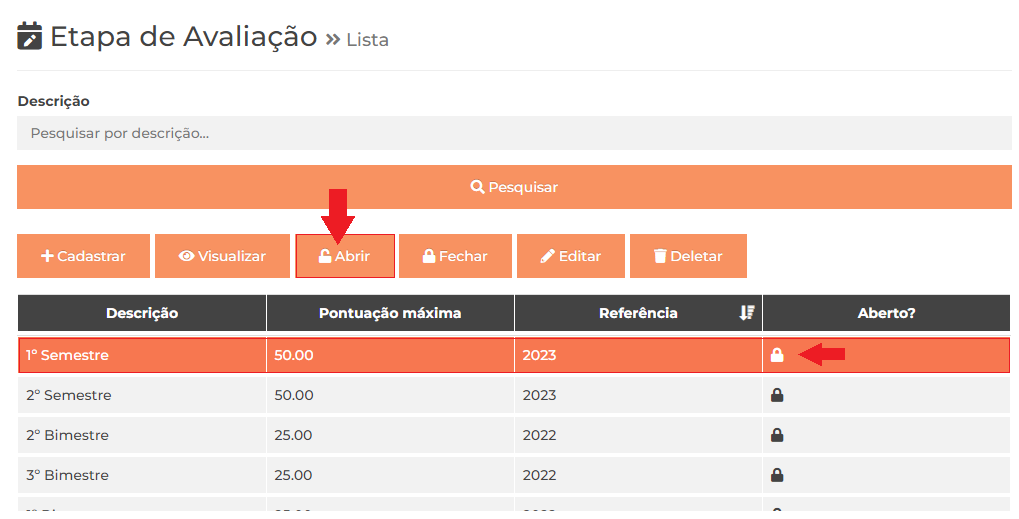
Observe no campo “Aberto?” como está o cadeado: Se ele estiver fechado, você poderá clicar no nome da etapa e em seguida, no botão Abrir.
Pronto, a partir daqui essa etapa estará aberta.
Lembre-se de estabelecer uma data de encerramento e comunicar aos seus funcionários/professores quando a etapa será fechada, para que eles mantenham os cadastros em dia.
Se porventura for necessário reabrir uma etapa que já foi fechada anteriormente, as notas do boletim referentes a essa etapa ficarão em branco.
Como fechar uma Etapa de Avaliação
Fechar uma etapa de avaliação impede que as informações cadastradas nessa etapa sejam alteradas e também impossibilita novos cadastros nela, enquanto permanecer fechada.
Uma etapa de avaliação deve ser fechada à partir do momento que a escola encerra essa etapa. A data de encerramento deve ser estipulada pela coordenação/direção da própria escola, e comunicada aos funcionários/professores para que eles mantenham os registros em dia. Isso evita, por exemplo, que professores atrasem na entrega das notas e consequentemente haja atraso na entrega dos boletins.
Para fechar uma etapa de avaliação, acesse o menu Acadêmico >> Etapa de Avaliação >> Listar.
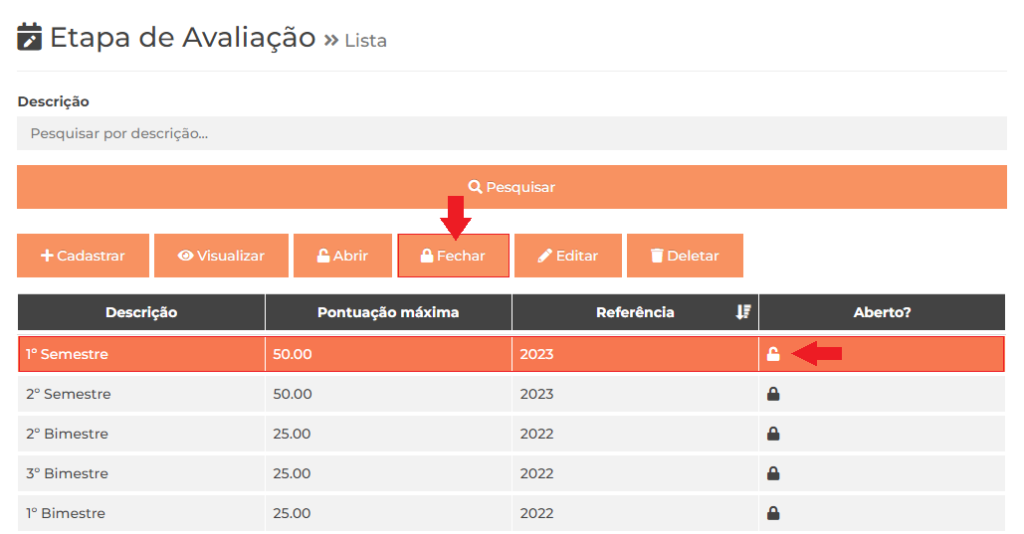
Observe no campo “Aberto?” como está o cadeado: Se ele estiver aberto, você poderá clicar no nome da etapa e em seguida, no botão Fechar.
Pronto, a partir daqui essa etapa estará fechada. Se for necessário, você poderá reabri-la futuramente.
Um fato importante é que, para gerar boletins, é essencial que a etapa de avaliação esteja fechada. Dessa forma, o sistema irá puxar todos os dados registrados no Portal Administrativo e no Portal do Professor para fazer os cálculos necessários.
Outros artigos que podem ser úteis para você nesse momento:
Configurações do Acadêmico: Nível de Ensino
Configurações do Acadêmico: Série
Configurações do Acadêmico: Área do Conhecimento
Configurações do Acadêmico: Disciplina
Configurações do Acadêmico: Conceito